
Το Mac σας αποθηκεύει όλα τα είδη κωδικών πρόσβασης. Αποθηκεύει τους κωδικούς πρόσβασης για τα δίκτυα Wi-Fi σας, αυτούς που χρησιμοποιούνται από τις εφαρμογές σας, ακόμη και αυτούς που αποθηκεύετε στο Safari. Ίσως αναρωτιέστε πού αποθηκεύονται αυτοί οι κωδικοί πρόσβασης και αν μπορείτε να τους δείτε.
Όπως αποδεικνύεται, μπορείτε! Το Mac σας χρησιμοποιεί ένα πρόγραμμα που ονομάζεται Keychain Access για την ασφαλή αποθήκευση αυτών των κωδικών πρόσβασης, μαζί με διάφορα ψηφιακά πιστοποιητικά και κλειδιά που χρησιμοποιούνται για επαλήθευση και κρυπτογράφηση. Η πρόσβαση στο Keychain μπορεί να βρεθεί στις Εφαρμογές> Βοηθητικά προγράμματα ή ανοίγοντας το Spotlight και αναζητώντας το "Keychain".
Αυτή η εφαρμογή δεν είναι εξαιρετικά φιλική προς το χρήστη, γι 'αυτό σας προτείνουμε χρησιμοποιώντας έναν διαχειριστή κωδικών πρόσβασης εάν είστε σοβαροί για τη δημιουργία προσαρμοσμένων κωδικών πρόσβασης για κάθε ιστότοπο που χρησιμοποιείτε. Ωστόσο, τα προεπιλεγμένα εργαλεία της Apple προσφέρουν διάφορα πλεονεκτήματα, συμπεριλαμβανομένου του συγχρονισμού iCloud με iPhone και iPad. Και ορισμένα πράγματα, όπως οι κωδικοί πρόσβασης Wi-Fi, αποθηκεύονται από την Keychain Access ανεξάρτητα από το τι. Επομένως, είναι χρήσιμο να γνωρίζετε τι είναι η Keychain Access και πώς να τη χρησιμοποιήσετε.
Η διασύνδεση
Ξεκινήστε την Keychain Access και θα δείτε την κύρια διεπαφή, η οποία μπορεί να είναι λίγο συγκεχυμένη.
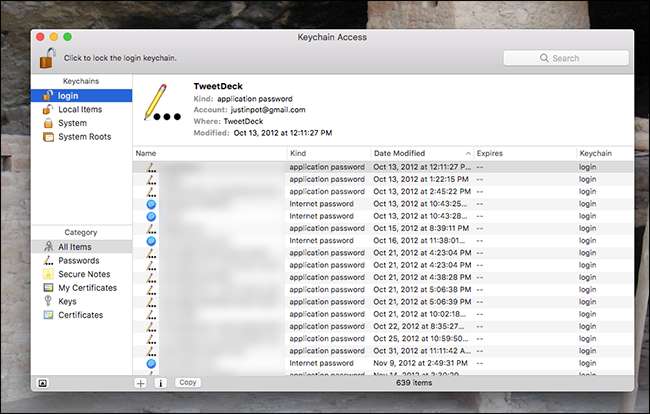
Δεν είναι καθόλου σαφές τι κοιτάτε, έτσι; Λοιπόν, στην κορυφή του αριστερού πλαισίου βρίσκονται οι διάφορες μπρελόκ στο σύστημά σας. Σκεφτείτε τους ως φακέλους όπου αποθηκεύονται οι κωδικοί πρόσβασης και τα πιστοποιητικά σας.
Κάτω από αυτό, θα βρείτε κατηγορίες πραγμάτων που μπορεί να αποθηκεύσει η Keychain Access Βασικά λειτουργούν ως φίλτρο: για παράδειγμα, κάντε κλικ στο «Κωδικοί πρόσβασης» και θα δείτε μόνο τους Κωδικούς πρόσβασης που είναι αποθηκευμένοι στο Keychain που βλέπετε αυτήν τη στιγμή.
Τέλος, στο σωστό πλαίσιο, θα βρείτε τα πράγματα που πραγματικά αναζητάτε. Κάντε διπλό κλικ σε αυτά για να δείτε περισσότερες λεπτομέρειες.
Περιήγηση κωδικών πρόσβασης στο Mac σας
ΣΧΕΤΙΖΟΜΑΙ ΜΕ: Πώς να βρείτε τον κωδικό πρόσβασης Wi-Fi
Οι περισσότεροι χρήστες που ανοίγουν την Keychain Access αναζητούν έναν συγκεκριμένο κωδικό πρόσβασης που έχουν αποθηκεύσει νωρίτερα, όπως a αποθηκευμένος κωδικός πρόσβασης Wi-Fi ή έναν κωδικό πρόσβασης που χρησιμοποιείται από έναν συγκεκριμένο ιστότοπο. Η περιήγηση στους κωδικούς πρόσβασής σας είναι απλούστερη εάν κάνετε κλικ στην κατηγορία "Κωδικοί πρόσβασης" και, στη συνέχεια, ταξινομήστε κατά "Είδος".
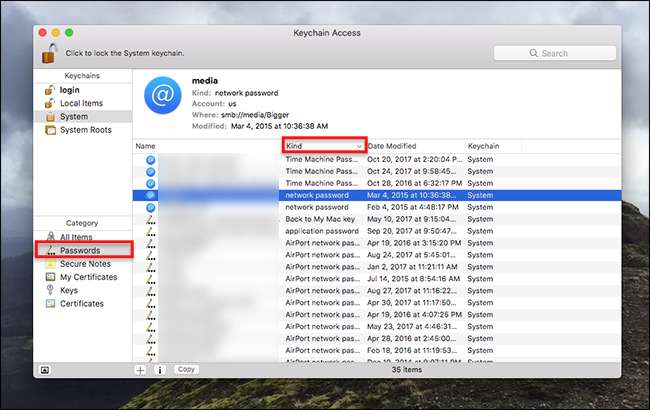
Μπορείτε επίσης να πραγματοποιήσετε αναζήτηση εάν υπάρχει ένα συγκεκριμένο πράγμα που ψάχνετε, αλλά θυμηθείτε να ελέγξετε πολλές μπρελόκ αν δεν βρείτε αυτό που θέλετε αμέσως. Όταν βρείτε αυτό που θέλετε απλά κάντε διπλό κλικ για να ανοίξετε ένα νέο παράθυρο.
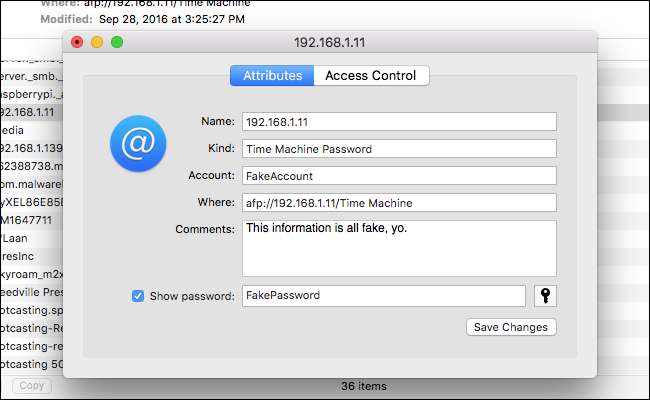
Από εδώ μπορείτε να δείτε τον κωδικό πρόσβασης επιλέγοντας το πλαίσιο "Εμφάνιση κωδικού πρόσβασης" στο κάτω μέρος, αν και θα πρέπει να δώσετε τον κωδικό πρόσβασης του συστήματός σας για να το κάνετε (ή, εάν είναι μια μπρελόκ που δημιουργήσατε χειροκίνητα, ο προσαρμοσμένος κωδικός πρόσβασης που εφαρμόσατε σε αυτό ).
Κάντε κλικ στην καρτέλα "Έλεγχος πρόσβασης" και μπορείτε να αλλάξετε ποιες εφαρμογές στον υπολογιστή σας μπορούν να χρησιμοποιήσουν αυτούς τους κωδικούς πρόσβασης.
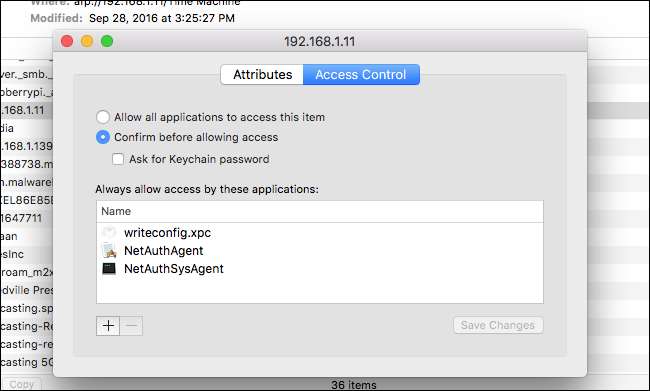
Οι περισσότεροι χρήστες δεν θα χρειαστεί ποτέ να το διαμορφώσουν, αλλά μπορεί να είναι χρήσιμο εάν υπάρχουν κωδικοί πρόσβασης στους οποίους προτιμάτε να μην έχουν πρόσβαση οι εφαρμογές.
Το iCloud συγχρονίζει τους κωδικούς πρόσβασης
Εάν είστε χρήστης iCloud, μπορείτε να συγχρονίσετε τους κωδικούς πρόσβασής σας μεταξύ του Mac και των συσκευών iOS. Αυτό σημαίνει ότι ένας κωδικός πρόσβασης που είναι αποθηκευμένος στο Mac σας θα εμφανίζεται στο iPhone σας και το αντίστροφο. Για να βεβαιωθείτε ότι είναι ενεργοποιημένη, μεταβείτε στις Προτιμήσεις συστήματος> iCloud.
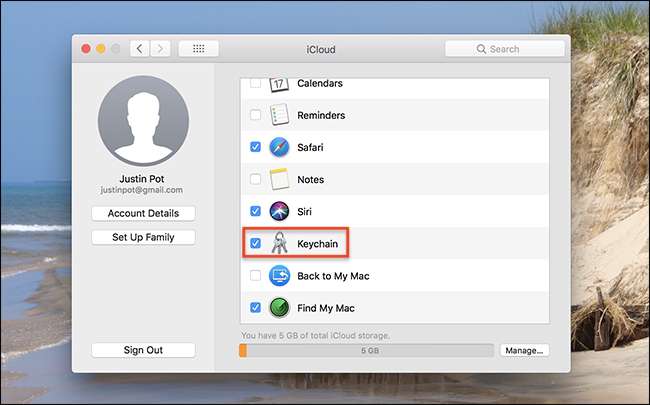
Εάν η επιλογή είναι επιλεγμένη, οι κωδικοί πρόσβασης θα πρέπει συγχρονίστε με το iPhone και το iPad σας .
Άλλα πράγματα που αποθηκεύονται από Keychain Access
Οι κωδικοί πρόσβασης δεν είναι όλα αποθηκευμένα στην Access Keychain: το σύστημά σας χρησιμοποιεί αυτόν τον χώρο για να αποθηκεύσει μερικά άλλα στοιχεία που σχετίζονται με την ασφάλεια. Εδώ είναι μια γρήγορη μείωση.
- Πιστοποιητικά χρησιμοποιούνται από το Safari και άλλα προγράμματα για να επαληθεύσουν ότι οι ιστότοποι και οι εφαρμογές είναι γνήσιες. Το HTTPS χρησιμοποιεί αυτά τα πιστοποιητικά για κρυπτογράφηση ιστότοπων, για παράδειγμα.
- Ασφαλείς σημειώσεις είναι κάτι που μπορείτε να φύγετε από εσάς. Η ιδέα είναι ότι μπορείτε να αφήσετε ασφαλείς σημειώσεις για τον εαυτό σας, αλλά οι περισσότεροι άνθρωποι πιθανώς δεν θα το χρησιμοποιήσουν.
- Κλειδιά χρησιμοποιούνται από διάφορα προγράμματα για κρυπτογράφηση. Περιηγηθείτε σε αυτό, πιθανότατα θα δείτε πολλά κλειδιά που χρησιμοποιούνται από το Messenger και το iCloud.
Οι περισσότεροι χρήστες δεν θα χρειαστεί ποτέ να σκεφτούν αυτά τα εργαλεία και σε iOS Οι κωδικοί πρόσβασης διαχειρίζονται στη δική τους διεπαφή . Μπορεί να είναι έξυπνο για την Apple να δημιουργήσει έναν ειδικό διαχειριστή κωδικών πρόσβασης για macOS σε κάποιο σημείο, αλλά μέχρι τότε η Keychain Access συνδυάζει όλα τα είδη πραγμάτων σε μια γεμάτη διεπαφή. Ωστόσο, είναι καλύτερο από το τίποτα και είναι καλό να γνωρίζουμε πού είναι.







